wps2019如何实现多窗口显示?许多用户在使用这款强大的办公软件时,希望能够同时查看多个文档以提升工作效率。本文将详细介绍wps2019多窗口显示的设置方法,帮助您更高效地管理和编辑文档。
WPS2019如何显示所有窗口?
一、首先,在电脑桌面上找到WPS演示程序的图标,并双击左键将其启动。

二、启动后,在WPS演示窗口的左上角,点击“WPS演示”菜单选项。
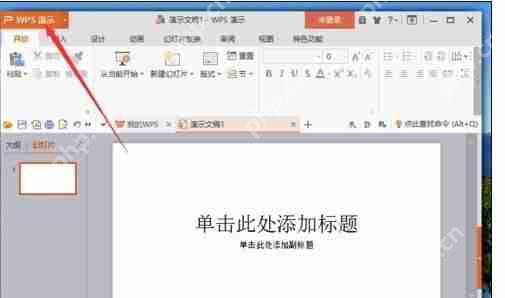
三、在弹出的“WPS演示”菜单中,选择并点击“选项”命令。
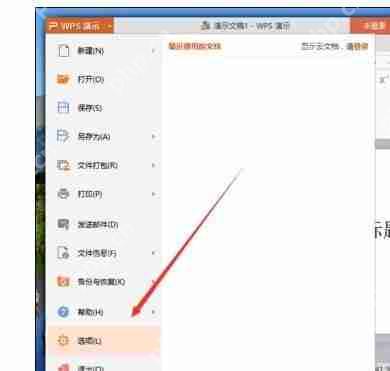
四、点击“选项”后,将会出现工作簿的“选项”对话框。
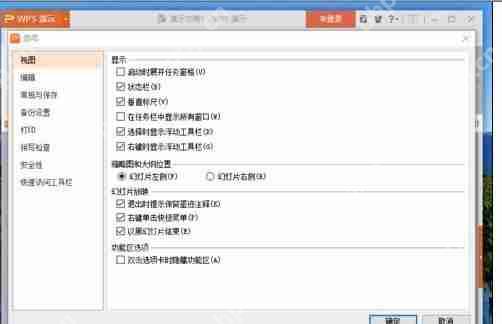
五、在“选项”对话框中,找到并点击左侧窗格中的“视图”选项。
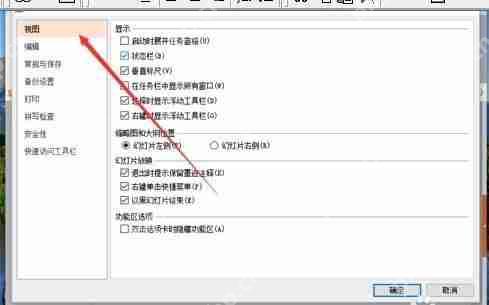
六、在“视图”选项的右侧窗格中,找到“显示”组下的“在任务栏中显示所有窗口”选项,将其勾选,然后点击“确定”按钮完成设置。
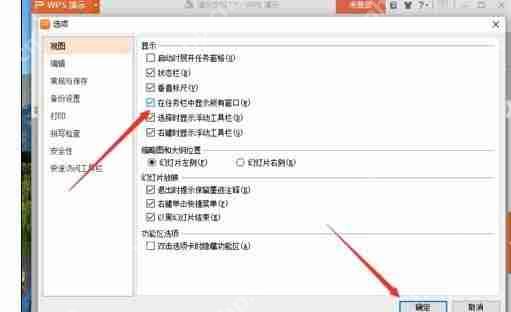
通过以上步骤,您即可在WPS2019中轻松设置多窗口显示,提升您的办公效率。































